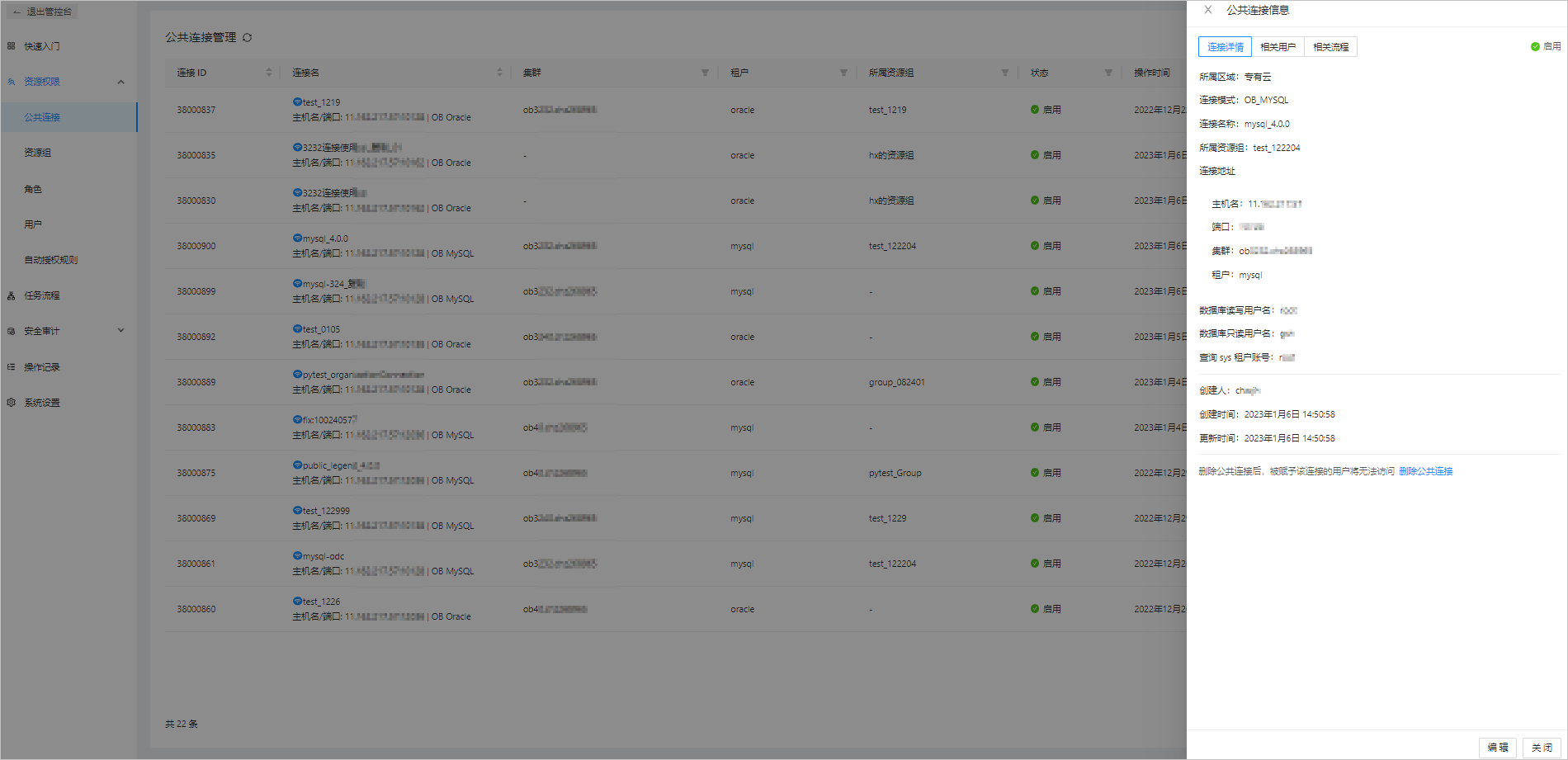欢迎访问 OceanBase 官网获取更多信息:https://www.oceanbase.com/
新建公共连接
新建单个公共连接
- 在 公共连接管理 页面右上角,单击 新建公共连接 按钮,以弹出 新建公共连接 面板。
- 在 新建公共连接 面板中需指定以下信息以创建新的公共连接。
信息项 | 说明 |
|---|---|
连接名称 | 指定该连接的名称。 |
所属资源组 | 单击文本框,在弹出的下拉列表中选择已创建好的资源组,更多关于资源组的详细信息,请参见 资源组管理。 |
连接状态 | 连接状态默认是 启用 ,可以手动更改为 停用 。被停用的连接将不能被访问。 |
智能解析 | 在文本框中粘贴连接串信息,ODC 会自动识别连接串并在窗口中填充各项连接信息。 |
连接类型 | 选择 MySQL 或 Oracle (逻辑库仅支持 MySQL 模式)。 |
连接地址 |
说明 |
读写账号 | 指定拥有数据库读写权限的 账号 和 密码 信息。指定后,拥有读写权限的 ODC 账户将使用该数据库账号访问数据库。 单击数据库密码框后的 测试连接 按钮,测试账户信息是否正确。 |
只读账号 | 指定拥有数据库只读权限的 账号 和 密码 信息。指定后,拥有只读权限的 ODC 账户将使用该数据库账号登录数据库。 单击数据库密码框后的 测试连接 按钮,测试账户信息是否正确。 |
默认数据库 | 连接 MySQL 租户中的数据库时,需填写该连接使用的默认数据库(连接 Oracle 租户中的数据库时则无需填写该项)。 |
sys 租户账号设置 | 选择是否 使用 sys 租户账号查询租户视图,勾选后输入 账号 和 密码。
输入账户和密码信息后,单击密码框后的 测试连接 按钮测试账户信息是否正确。 说明
|
启用 SSL | 选择是否启用 SSL 加密 SSL 链路,以保证客户端和服务器之间数据的安全传输。 说明
通过 ODC 启用 SSL 前,须确认 OBServer 端已开启 SSL;如通过 OBProxy 连接,同样需保证 OBProxy 已开启 SSL。如何在 Server 端开启 SSL,请参见 OBServer 传输加密 和 公有云 OceanBase SSL 链路加密。 |
- 指定上述信息后,单击面板右下角的 新建 按钮完成创建公共连接。
注意
单击 新建 按钮,如出现以下情况会弹出风险提示对话框:
- 读写账号不连通。
- 读写账号权限不足。
- 只读账号不连通。
- 只读账号超出权限。
批量导入公共连接
ODC V4.1.2 及之后版本支持通过上传配置文件,批量导入公共连接。操作步骤如下:
- 进入 ODC 后,在 公共连接 页签中单击 批量导入 按钮。
- 在弹出的 批量导入 面板中单击 下载模板,填写需要导入的公共连接信息:
信息项 | 说明 |
|---|---|
连接名称 | 必填项。指定该连接的名称。名称不可包含空格且不可重复。 |
资源组名称 | 非必填项。指定 ODC 中创建的资源组名称,多个资源组名称须用英文逗号分隔。 |
连接状态 | 必填项。选择 true/false。 |
连接类型 | 必填项。选择 OB Oracle/OB MySQL/Cloud OB Oracle/Cloud OB MySQL/ODP(Sharding) OB MySQL。 |
主机 IP | 必填项。指定连接的数据库所在服务器的 IP 信息。 |
端口 | 必填项。指定连接的数据库所在服务器的端口号信息。 |
集群名 | 非必填项。指定连接的数据库所在集群的名称(逻辑库无需填写)。 |
租户名 | 必填项。指定连接的数据库所在租户的名称(逻辑库无需填写)。 |
用户名 | 必填项。指定拥有数据库读写权限的数据库用户名信息。指定后,拥有读写权限的 ODC 账户将使用该数据库账号访问数据库。 |
是否保存密码 | 必填项。选择 true/false。 |
密码 | 指定拥有数据库读写权限的数据库密码信息。指定后,拥有读写权限的 ODC 账户将使用该数据库账号访问数据库。 |
只读账号用户名 | 必填项。指定拥有数据库只读权限的数据库用户名信息。指定后,拥有只读权限的 ODC 账户将使用该数据库账号登录数据库。 |
只读账号密码 | 必填项。指定拥有数据库只读权限的数据库密码信息。 |
默认数据库 | 非必填项。连接 MySQL 租户中的数据库时,需填写该连接使用的默认数据库(连接 Oracle 租户时无需填写该项)。 说明 |
sys 租户账号 | 非必填项。指定拥有 sys 租户视图查看权限的账号。 |
sys 租户密码 | 非必填项。指定账号对应的密码。 |
- 单击 批量导入 面板中的文件池进入文件资源管理器以选择需要导入的文件,或者直接将文件拖入文件池中以完成文件上传。
- 单击 导入,完成批量导入公共连接信息,并可以在公共连接列表中查看导入的公共连接信息。
管理公共连接
进入 公共连接管理 页面后,连接信息以列表的形式进行显示:
- 通过列表上方的搜索图标
查找目标连接。
- 通过
按照类型、权限和标签筛选连接。按钮通过刷新按钮可刷新列表信息。
- 通过
排序连接。
- 通过
刷新列表信息。
- 支持调整连接列表的列宽。
公共连接列表
公共连接列表中的基本信息如下所示,且列表中的每一列均提供筛选器以供按列筛选连接。
信息项 | 说明 |
|---|---|
连接 ID | 公共连接序号。 单击 连接 ID ,可根据 ID 号进行升序或降序。 |
连接名 | 显示连接的名称、主机名/端口号信息,单击连接名称可进入数据库连接。 其中连接名称前会通过图标显示该连接的状态:绿色图标表示有效连接;红色图标表示失效连接;灰色图标表示连接未保存数据库密码信息。 单击 连接名 ,可升序或降序。 |
集群 | 显示并筛选集群信息。 单击筛选图标 |
租户 | 显示并筛选租户信息。 单击筛选图标 |
所属资源组 | 显示并筛选连接所属的资源组的名称。 单击筛选图标 |
状态 | 显示当前连接状态( 启用/停用 )。 单击筛选图标 |
操作时间 | 显示上一次对公共连接进行 编辑 操作的时间,如未对公共连接进行过 编辑 操作则显示的时间为公共连接的创建时间。 |
操作 | 显示 查看 、管理权限、编辑、复制 和 停用/启用 功能键。
|
查看公共连接
单击公共连接信息 操作 项下的 查看 按钮,以弹出 公共连接信息 面板。面板中包括 连接详情、相关用户 和 相关流程 三个页签。
信息项 | 说明 |
|---|---|
连接详情 |
|
相关用户 | 显示了可访问当前公共连接的用户 姓名 、 角色 和 权限 等信息。 |
相关流程 | 显示可管理的任务信息。 |
编辑 | 在 公共连接信息 面板中,单击右下角的 编辑 按钮可进入 编辑公共连接 面板。 |
编辑公共连接
- 单击公共连接信息列表 操作 项下的 编辑 按钮,以弹出 编辑公共连接 面板。
- 编辑公共连接 面板中会显示在新建公共连接时所指定的所有信息项(其中 数据库类型 、 所属区域 和 连接模式 项在连接被创建后不可修改)。
- 编辑信息完成后,单击 保存 按钮。
欢迎访问 OceanBase 官网获取更多信息:https://www.oceanbase.com/






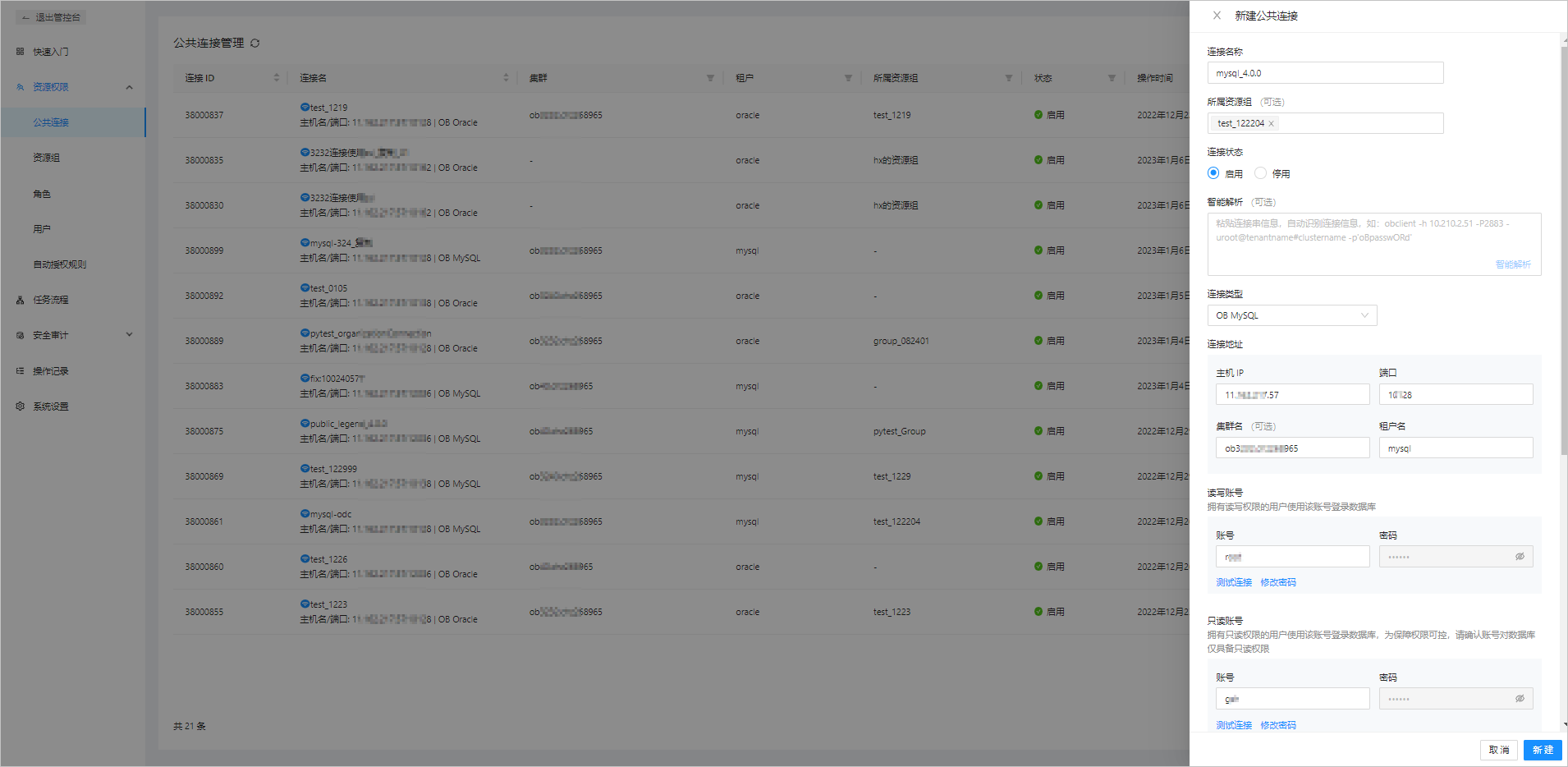

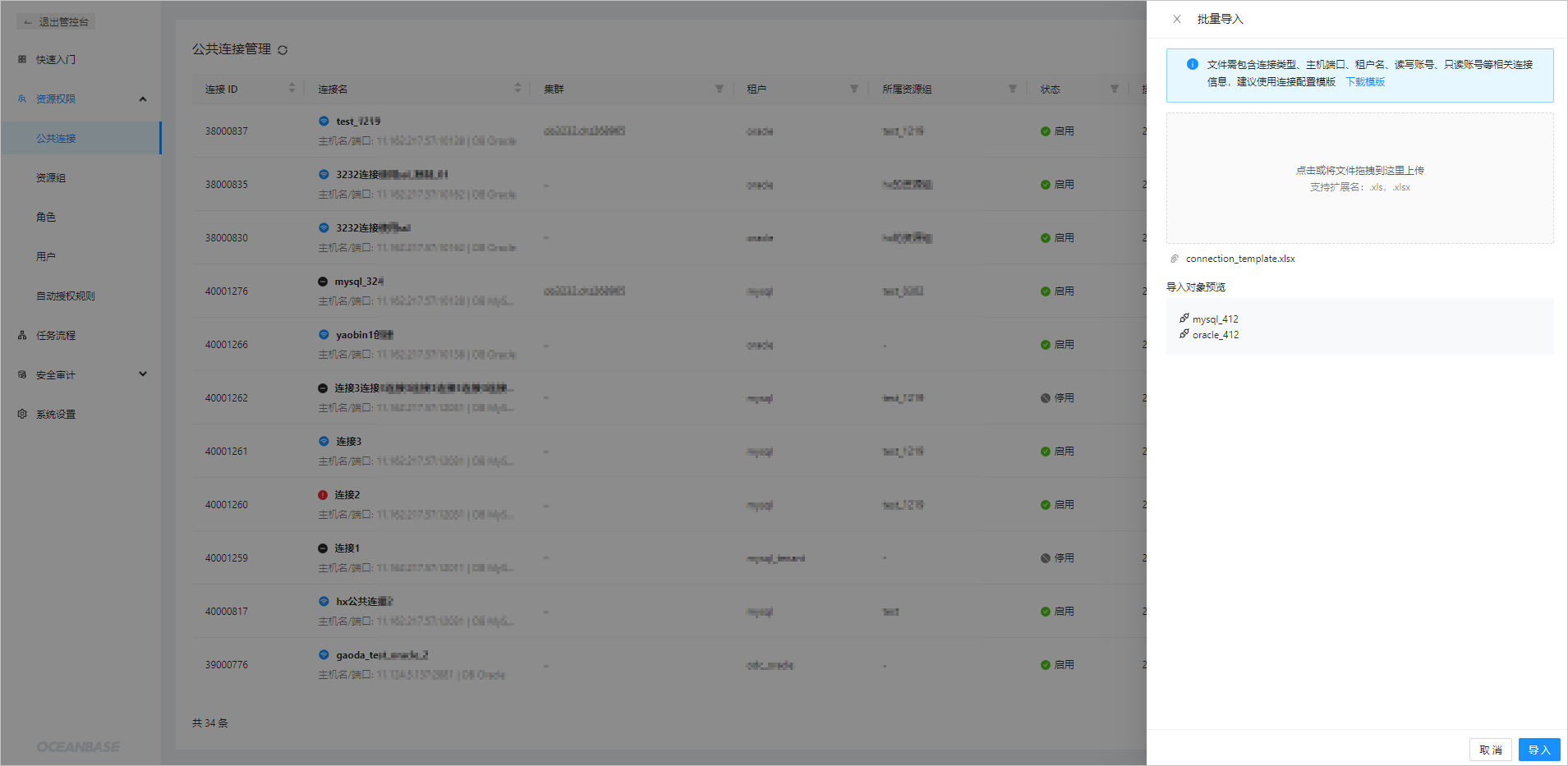


 ,可筛选所属集群信息(勾选 空 ,可筛选出无所属集群的连接)。
,可筛选所属集群信息(勾选 空 ,可筛选出无所属集群的连接)。 ,可筛选所属租户信息(勾选 空 ,可筛选出无所属资源组的连接)。
,可筛选所属租户信息(勾选 空 ,可筛选出无所属资源组的连接)。 ,可筛选所属资源组的连接(勾选 空 ,可筛选出无所属资源组的连接)。
,可筛选所属资源组的连接(勾选 空 ,可筛选出无所属资源组的连接)。 ,可筛选状态。
,可筛选状态。